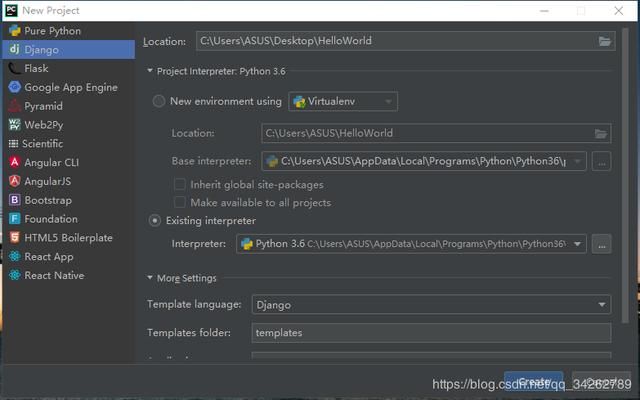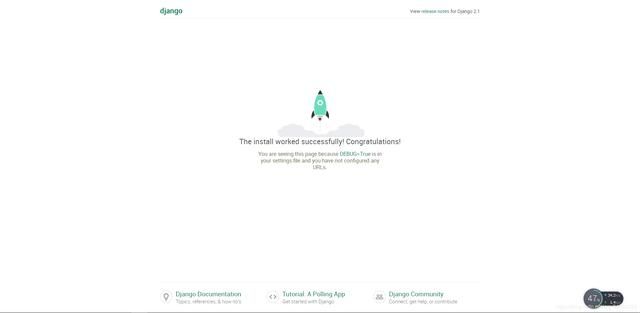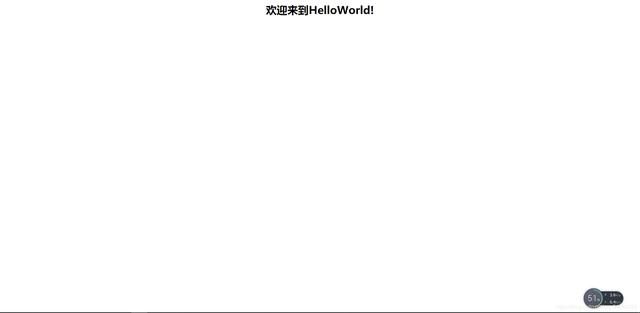开发环境
PyCharm 2018.2.4 (Professional Edition)
Python 3.6.6
windows 10
创建Django项目
创建Django项目有两种方法,一种是使用Pycharm另外一种是通过命令行模式,下面分别讲解。
方法1-Pycharm
打开Pycharm,依次选择File -> New Project,选择Django
方法2-命令行
新建项目
django为我们提供了一个django-admin的指令,以方便与我们在命令行下创建django项目,可以使用django-admin --help查看该指令的帮助信息。 下面列出部分常用参数。
| 参数 | 描述 |
| ------------ | ------------ |
| startproject | 创建一个完整的项目 |
| startapp | 创建一个app |
| runserver | 运行django为我们提供的http服务 |
| shell | 进入待django环境的shell |
| makemigrations | 生成数据库命令 |
| migrate | 执行生成好的数据库命令 |
使用startproject来创建第一个项目
C:\Users\ASUS\Desktop>mkdir HelloWorld # 新建目录
C:\Users\ASUS\Desktop>django-admin startproject HelloWorld HelloWorld # 创建项目
查看HelloWorld目录的内容,发现还有个HelloWorld的目录和一个manage.py的文件
C:\Users\ASUS\Desktop>dir HelloWorld
驱动器 C 中的卷是 OS
卷的序列号是 3ABA-942B
C:\Users\ASUS\Desktop\HelloWorld 的目录
2018/12/24 21:39
. 2018/12/24 21:39
.. 2018/12/24 21:39
HelloWorld 2018/12/24 21:39 557 manage.py
1 个文件 557 字节
3 个目录 30,740,832,256 可用字节
manage.py文件是一种命令行工具,允许你以多种方式与该Django项目进行交互,输入python manage.py help可以看到它为我们提供了哪些命令,比如如下命令是常用的:
| 指定 | 描述 |
| ------------ | ------------ |
| createsuperuser | 创建一个django后台的超级管理员 |
| changepassword | 修改超级管理员的密码 |
看看最里层HelloWorld目录里面有什么
C:\Users\ASUS\Desktop>dir HelloWorld\HelloWorld
驱动器 C 中的卷是 OS
卷的序列号是 3ABA-942B
C:\Users\ASUS\Desktop\HelloWorld\HelloWorld 的目录
2018/12/24 21:39
. 2018/12/24 21:39
.. 2018/12/24 21:39 3,220 settings.py
2018/12/24 21:39 773 urls.py
2018/12/24 21:39 413 wsgi.py
2018/12/24 21:39 0 __init__.py
4 个文件 4,406 字节
2 个目录 30,738,190,336 可用字节
settings.py 项目的全局配置文件,很重要。
urls.py 项目的路由配置文件,这是一个django项目的主入口文件。
wsgi.py Django启动需要的文件。
让Django项目跑起来
django内部是有一个内建的轻量的web开发服务器,在开发期间你完全可以不用考虑nginx或者apache等的安装配置。
运行下面的命令启动服务器:
C:\Users\ASUS\Desktop>cd HelloWorld
C:\Users\ASUS\Desktop\HelloWorld>python manage.py runserver
Performing system checks...
System check identified no issues (0 silenced).
You have 15 unapplied migration(s). Your project may not work properly until you apply the migrations for app(s): admin, auth, contenttypes, sessions.
Run 'python manage.py migrate' to apply them.
December 24, 2018 - 21:55:21
Django version 2.1.4, using settings 'HelloWorld.settings'
Starting development server at http://127.0.0.1:8000/
Quit the server with CTRL-BREAK.
这将会在端口8000启动一个本地服务器, 并且只能从你的这台电脑连接和访问。 既然服务器已经运行起来了,现在用网页浏览器访问http://127.0.0.1:8000/。 你应该可以看到一个令人赏心悦目的Django欢迎页面。
显示自定义页面
经过上面的步骤我们已经知道了Django创建项目的方法和如何让新建的项目跑起来,现在我们开始稍微深入一点,比如说显示一个自定义页面。实践过程如下:
在HelloWorld/HelloWorld下新建views.py,并在其中定义my_first_page函数:
#!/usr/bin/env python3.6
# -*- coding: utf-8 -*-
# software: PyCharm
# file:views.py
# Created by pwt on 2018/12/24 22:06
from django.http import HttpResponse
# Create your views here.
def my_first_page(request):
html='''
测试
欢迎来到HelloWorld!
'''
return HttpResponse(html)
修改路由配置文件HelloWorld/HelloWorld/urls.py,将根目录的URL分配给一个对象进行处理,这个对象是HelloWorld.views.my_first_page。
from django.contrib import admin
from django.urls import path
from HelloWorld.views import my_first_page
urlpatterns = [
path('admin/', admin.site.urls),
path('', my_first_page),
]
修改settings.py
DEBUG = False
ALLOWED_HOSTS = ['*']
启动服务器,浏览器输入http://127.0.0.1:8000,得到如下结果: